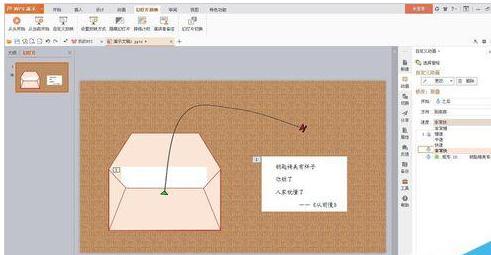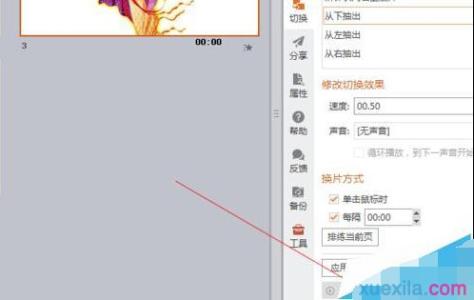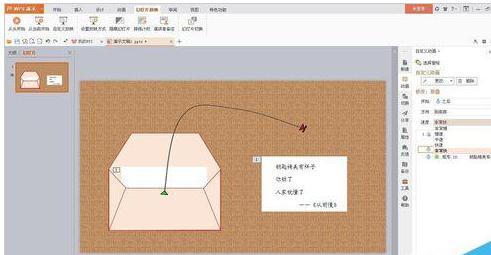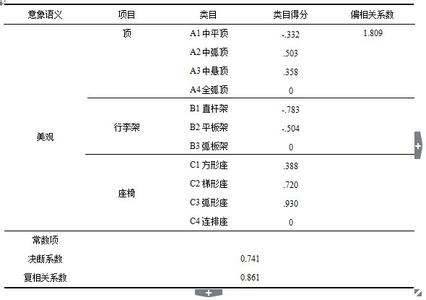PPT的广泛运用,给我们的生活带来很多的便利,有时我们在制作ppt演示文稿的时候,可能需要在其中设置多张图片同时播放的动画效果,这时我们应该怎么办呢?下面就让小编告诉你 如何在ppt中制作多张图片同时播放动画效果的方法。
在ppt中制作多张图片同时播放动画效果的方法:
打开Powerpoint 2007 ,新建空白幻灯片,如此是为了方便操作。
光标点击“【插入】—插图中【图片】”,弹出“插入图片对话框”。
批量选择图片,按住键盘上的Ctrl键,同时选择多个【图片】,最后点击【插入】。

在幻灯片空白处点击鼠标左键,然后全选“多个图片”,在出现的“图片工具”中“排列”选择【对齐】倒三角,选择【左右居中】和【上下居中】。
图片工具菜单栏中,在排列中选择【选择窗格】,为这些图片重新命名为“1、2、3、4、5”。
制作动画效果。选择菜单栏的【动画】,选择【自定义动画】。
选中窗格中“1”图片,选择【添加效果】,依次选择“【进入】—【淡出】;【退出】—【淡出】”动画。接下来,再按第一张图片设置动画的方法设置动画效果,依次设置图片2、图片3、图片4、图片5。
 爱华网
爱华网